Win10如何修改/添加文件备注信息? Win10修改/添加文件备注信息的方法
时间:2017-07-04 来源:互联网 浏览量:
今天给大家带来Win10如何修改/添加文件备注信息?,Win10修改/添加文件备注信息的方法,让您轻松解决问题。
黑客可以在文件中安置木马,咱也可以在文件中做点手脚,有知识产权要求的朋友一定要看看。Win10怎么修改/添加文件备注信息的内容。对于普通用户而言,为计算机上的图片、Word文档以及音视频文件,添加备注信息,有利于文件管理。下面我们来看下具体操作方法。
第一步、对着希望添加备注信息的文件单击鼠标右键,菜单中选择“属性”
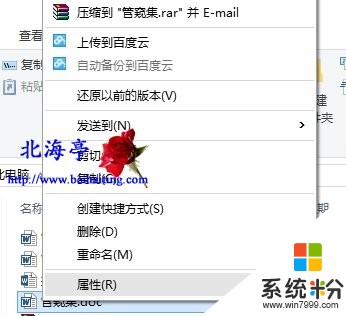
第二步、在文件属性对话框,点击切换到“详细信息”选项卡,在备注选项后面单击鼠标右键,然后在里面输入自己希望输入的信息即可,输入完成后,点击底部“确定”完成设置
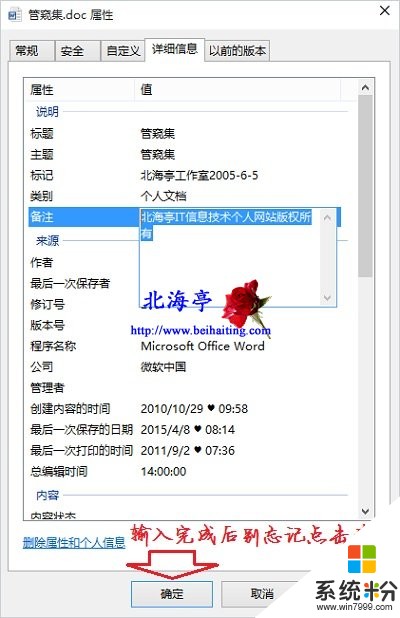
Win10怎么修改/添加文件备注信息的内容,希望对您有所帮助!
扩展阅读:Win10粘滞键怎么取消?
(责任编辑:IT信息技术民工)以上就是Win10如何修改/添加文件备注信息?,Win10修改/添加文件备注信息的方法教程,希望本文中能帮您解决问题。
我要分享:
相关教程
- ·win10文件详细信息修改方法!
- ·Win10系统怎样改oem信息?win10 oem信息修改方法!
- ·Win10系统照片如何显示备注?win10照片显示备注信息的设置方法!
- ·win10怎么修改账户信息 windows 10怎么更改账户信息
- ·Win10 如何注册dll文件?Win10专业右键菜单添加“注册dll”的方法!
- ·Win10注册表修改删除权限不足怎么办?注册表添加权限方法
- ·桌面文件放在d盘 Win10系统电脑怎么将所有桌面文件都保存到D盘
- ·管理员账户怎么登陆 Win10系统如何登录管理员账户
- ·电脑盖上后黑屏不能唤醒怎么办 win10黑屏睡眠后无法唤醒怎么办
- ·电脑上如何查看显卡配置 win10怎么查看电脑显卡配置
win10系统教程推荐
- 1 电脑快捷搜索键是哪个 win10搜索功能的快捷键是什么
- 2 win10系统老是卡死 win10电脑突然卡死怎么办
- 3 w10怎么进入bios界面快捷键 开机按什么键可以进入win10的bios
- 4电脑桌面图标变大怎么恢复正常 WIN10桌面图标突然变大了怎么办
- 5电脑简繁体转换快捷键 Win10自带输入法简繁体切换快捷键修改方法
- 6电脑怎么修复dns Win10 DNS设置异常怎么修复
- 7windows10激活wifi Win10如何连接wifi上网
- 8windows10儿童模式 Win10电脑的儿童模式设置步骤
- 9电脑定时开关机在哪里取消 win10怎么取消定时关机
- 10可以放在电脑桌面的备忘录 win10如何在桌面上放置备忘录
win10系统热门教程
- 1 win10拖拽不了文件 win10系统无法拖放文件如何解决
- 2 64位Win10如果把32位软件安装在C:\Program Files下,会影响软件的运行吗?
- 3 Win10系统打开或关闭右下角系统图标的方法
- 4生物识别新应用,Win10锁屏界面“看脸”显示不同
- 5win10有问题尽管问我如何去掉? win10有问题尽管问我去掉有哪些方法
- 6win10电脑鼠标右键不灵敏怎么解决 win10电脑鼠标右键不灵敏的解决方法
- 7Win10开机启动文件夹在哪里?(可以添加或删除软件开机启动)
- 8Win10系统搭建Java开发环境详细图文教程
- 9Win10 iso镜像下载 64位 百度云!
- 10Win10“此电脑”放到开始菜单的方法
最新win10教程
- 1 桌面文件放在d盘 Win10系统电脑怎么将所有桌面文件都保存到D盘
- 2 管理员账户怎么登陆 Win10系统如何登录管理员账户
- 3 电脑盖上后黑屏不能唤醒怎么办 win10黑屏睡眠后无法唤醒怎么办
- 4电脑上如何查看显卡配置 win10怎么查看电脑显卡配置
- 5电脑的网络在哪里打开 Win10网络发现设置在哪里
- 6怎么卸载电脑上的五笔输入法 Win10怎么关闭五笔输入法
- 7苹果笔记本做了win10系统,怎样恢复原系统 苹果电脑装了windows系统怎么办
- 8电脑快捷搜索键是哪个 win10搜索功能的快捷键是什么
- 9win10 锁屏 壁纸 win10锁屏壁纸设置技巧
- 10win10系统老是卡死 win10电脑突然卡死怎么办
